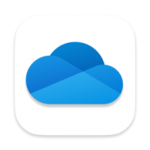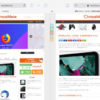iPadはランドスケープモードに最適化されたデバイスかもしれません。確かに、iPhoneでもランドスケープモードに対応したアプリなどが出回っていますが、普段使いの中ではなかなかうまく使いこなせないと言うのが実情ではないでしょうか。この点、iPadでは画面の大きさがランドスケープモードに適しており、そのまま快適に使い続けることができます。
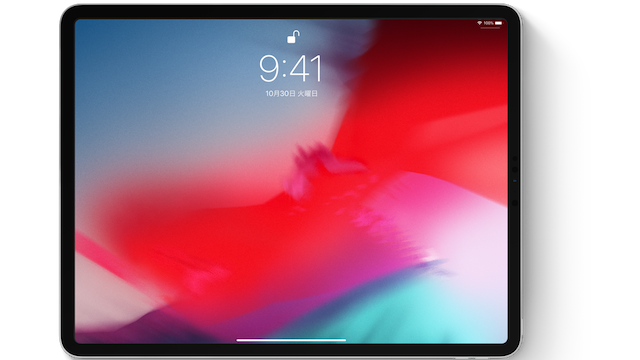
そのままの画面の向きで使用し続けるには[画面の向きをロック]を有効、オンに設定する必要があります。コントロールセンターを呼び出して簡単に設定できるのですが、ここに問題があります。設定を安易に行うと、縦向きのまま固定されてしまいます。そうです。デフォルトでは縦向きに設定されてしまいます。
ランドスケープモードで「画面の向きをロック」を有効、オンにする方法
iPadの画面を回転させることなく、「ランドスケープモード」のまま使い続けたい場合には、画面の向きを確認して[画面の向きをロック]を有効、オンにする必要があります。
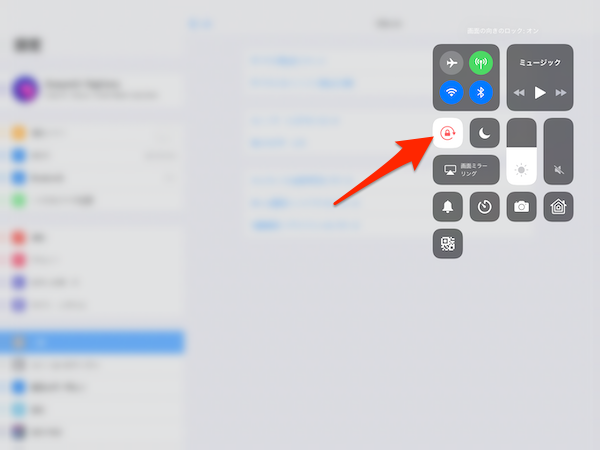
画面が横向きのまま、コントロールセンターを呼び出して[画面の向きをロック]を有効、オンにしてしまうと、画面が縦向きのまま固定されてしまいます。
- まず最初に、iPadの画面がロックしたい方向になっていることを確認します。そして、ロックしたい方向に画面を傾けます。今回はランドスケープモードで固定したいので、画面を横向きにします。
- 次に、iPadの画面右上から下にスワイプし、コントロールセンターを表示させます。
- システム機能(飛行機モード、Wi-Fi、Bluetoothなど)の下にある[画面の向きをロック]アイコン(周囲に円形の矢印がある南京錠)をタップします。アイコンからーが赤に変化します。
The following two tabs change content below.


ガジェット好きなオヤジです。iPhoneやMac・PCを使っていて、ふとしたときに感じた疑問なんかを自分なりに解決した記事を書いていきます。また、時には楽しい動画なんかもアップしていくつもりです。どうぞよろしく!